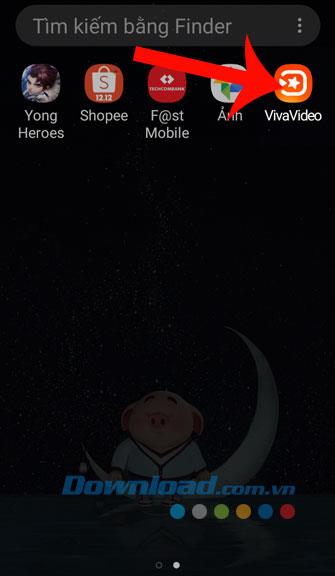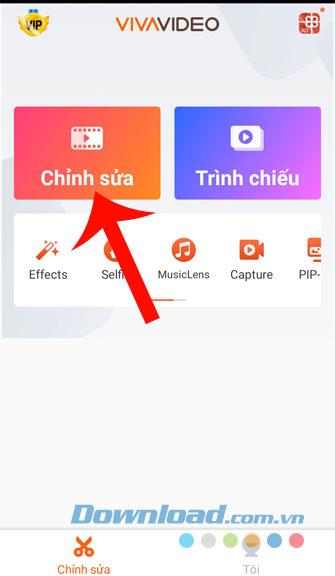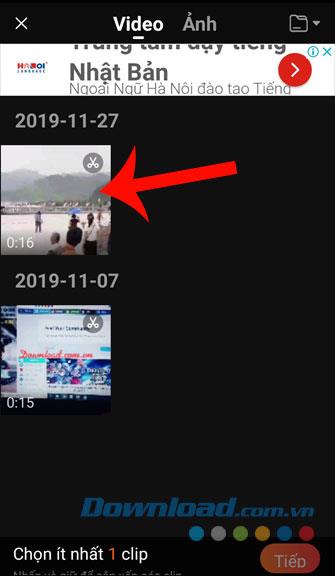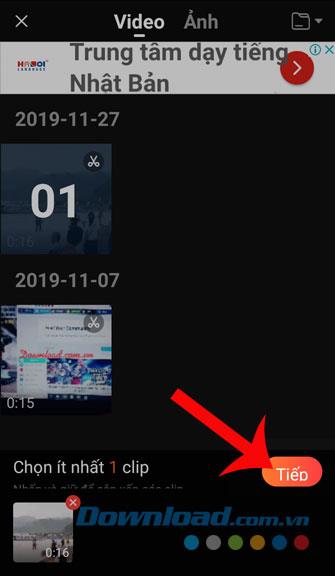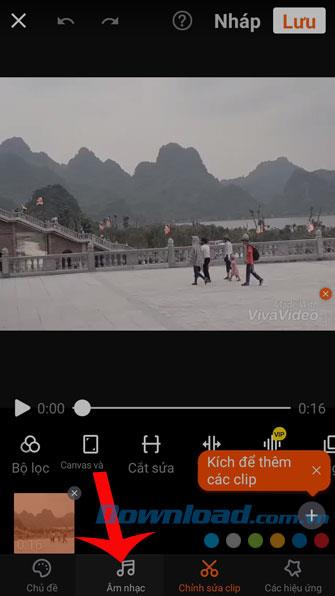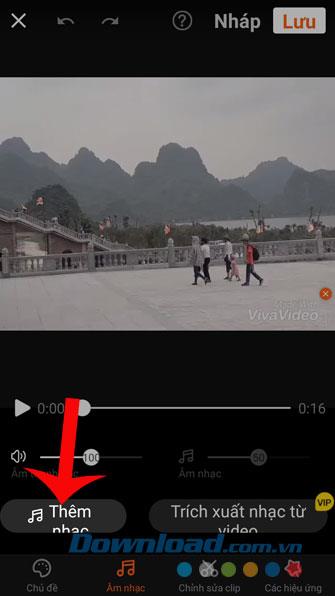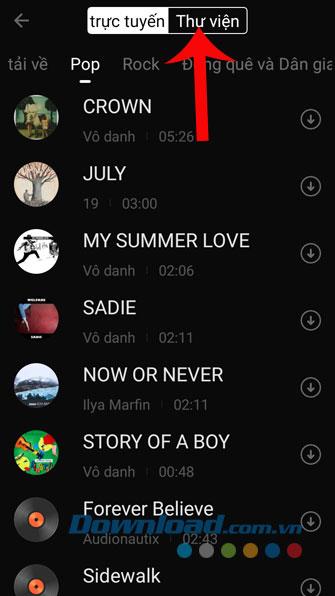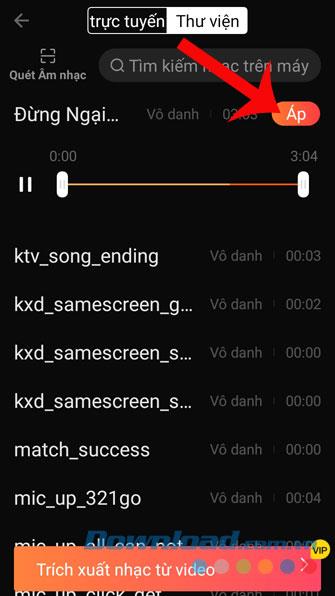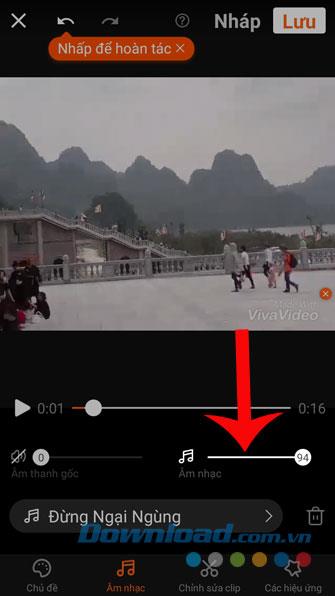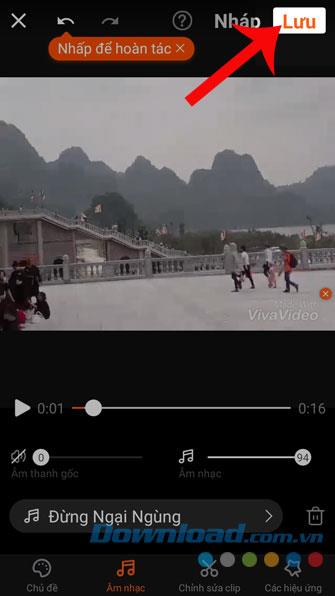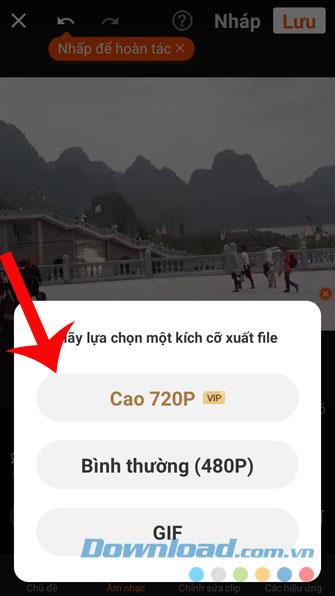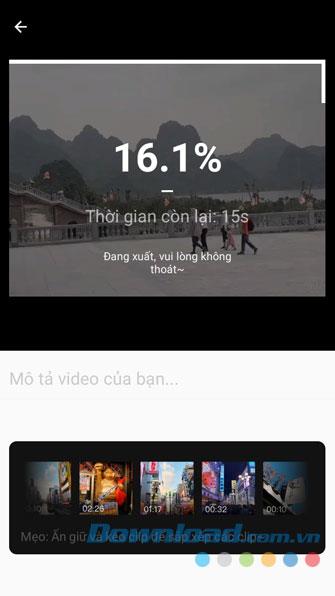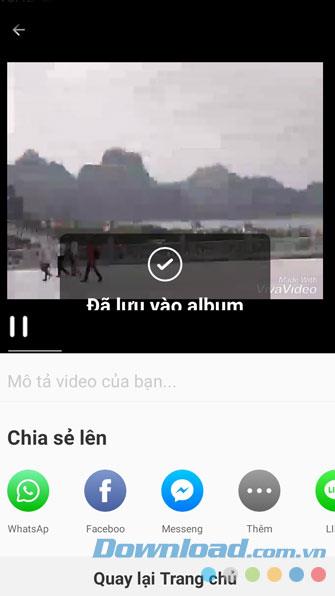Nous voyons souvent nos amis télécharger des vidéos avec une musique de fond très impressionnante sur les réseaux sociaux et je veux faire des vidéos comme ça. Pour ce faire, les utilisateurs doivent installer une application qui aide à insérer de la musique dans des vidéos sur leur téléphone.
Vivavideo est aujourd'hui l'une des applications d'édition les plus populaires pour les jeunes. Avec de nombreux outils disponibles dans l'application, nous pouvons facilement fusionner de la musique dans des vidéos Aujourd'hui, nous allons introduire un tutoriel sur la façon d'insérer de la musique dans des vidéos, veuillez suivre.
Télécharger Vivavideo sur Android Télécharger Vivavideo sur iOS
Instructions pour insérer de la musique dans des vidéos à l'aide de Vivavideo
Étape 1: Ouvrez d' abord l'application Vivavideo sur votre téléphone.
Étape 2: Dans l'interface principale de cette application, cliquez sur Modifier .
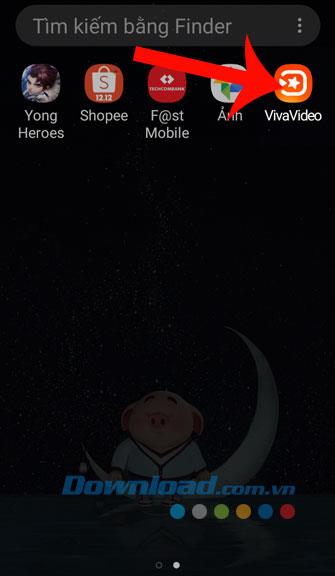
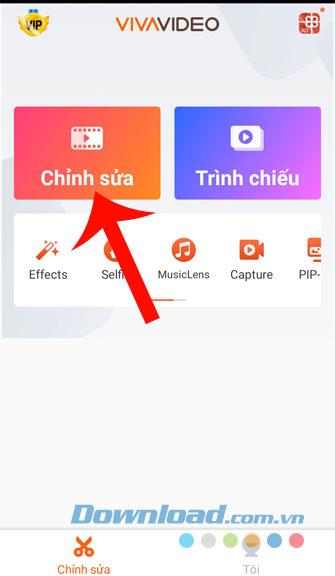
Étape 3: Cliquez sur la vidéo dans laquelle vous souhaitez mettre la musique.
Étape 4: cliquez sur le bouton Suivant.
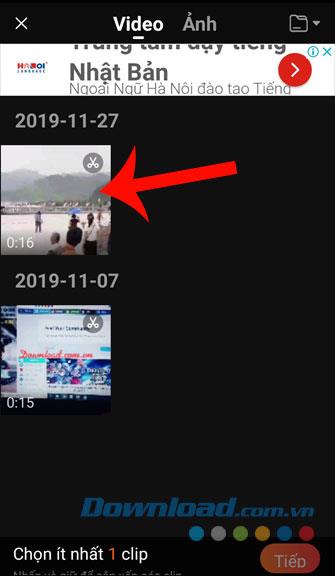
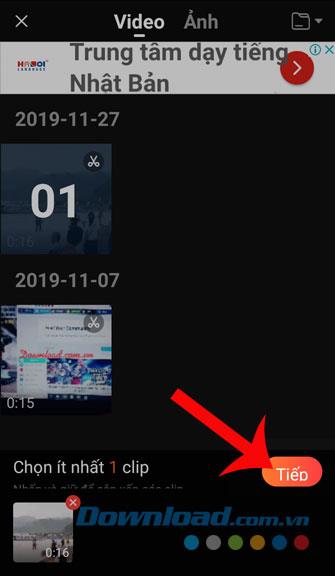
Étape 5: appuyez sur la section Musique , en bas de l'écran.
Étape 6: cliquez sur le bouton Ajouter de la musique .
Étape 7: Sélectionnez la chanson disponible dans l'application, que je veux associer. Ou cliquez sur la section Bibliothèque pour obtenir les chansons qui se trouvent dans le téléphone que vous souhaitez insérer dans la vidéo.
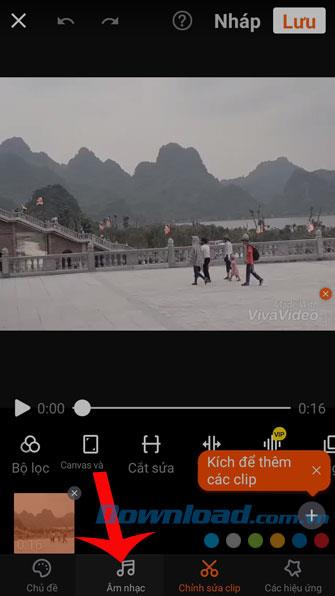
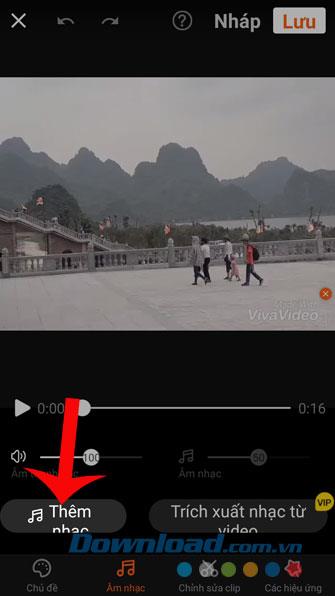
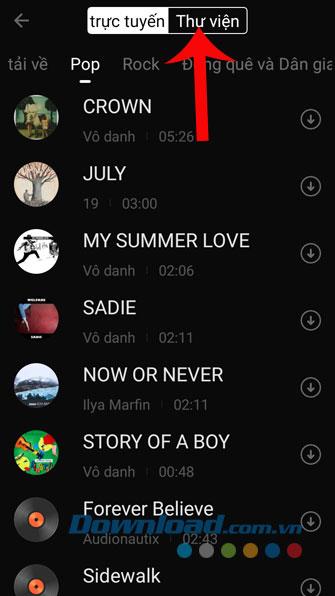
Étape 8: Appuyez sur le nom de la chanson à écouter, puis appuyez sur le bouton Appliquer pour insérer cette chanson dans la vidéo.
Étape 9: Déplacez la barre de contrôle dans la section Musique pour augmenter ou diminuer le volume de la chanson dans la vidéo.
Étape 10: cliquez sur l'élément Enregistrer dans le coin supérieur droit de l'écran.
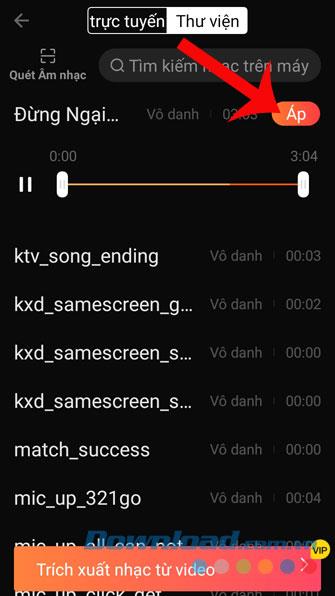
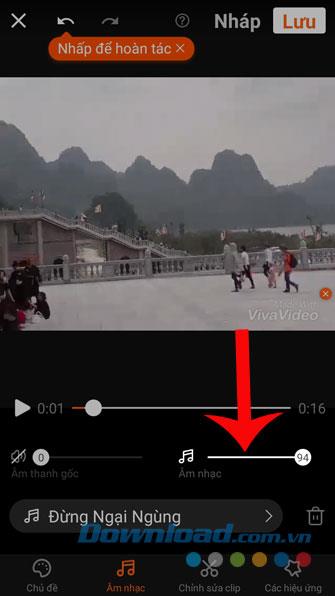
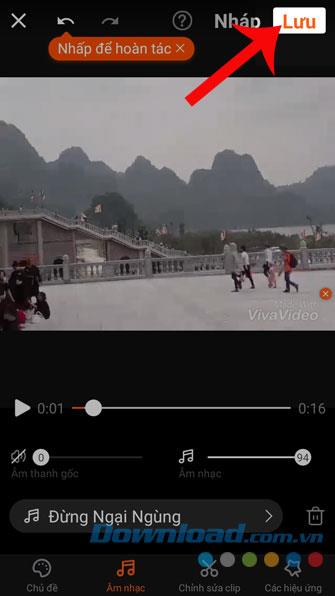
Étape 11: Sélectionnez une taille pour le fichier vidéo.
Étape 12: Attendez un instant que l'application exporte la vidéo.
Étape 13: Enfin, la vidéo a été enregistrée sur votre téléphone.
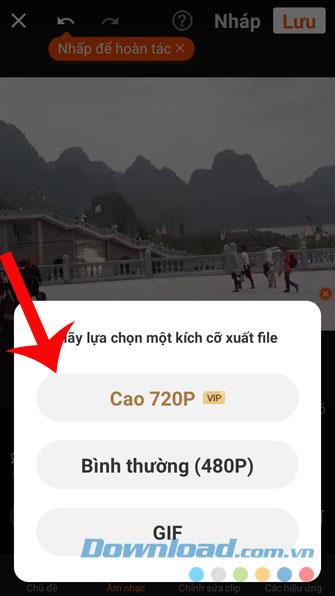
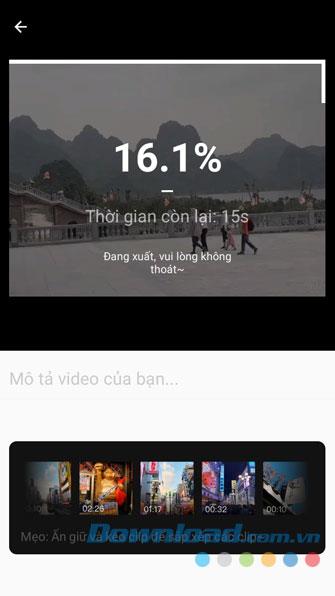
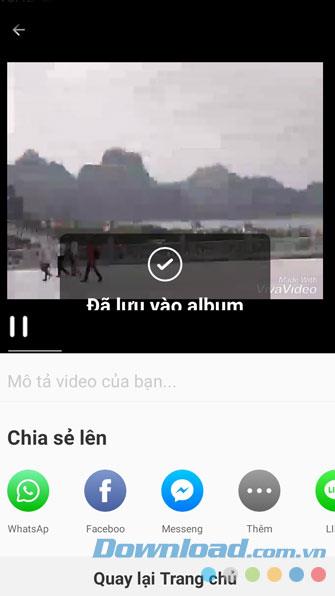
Ci-dessus est un guide pour mettre de la musique dans des vidéos en utilisant Vivavideo, nous espérons qu'après avoir suivi et suivi les étapes de cet article, vous pourrez facilement insérer vos chansons préférées dans la vidéo.
En outre, vous pouvez également consulter d'autres articles tels que:
Je vous souhaite une mise en œuvre réussie!